- Dolby Atmos werkt niet in Windows 10? Geluidsstuurprogramma's zijn de gebruikelijke verdachten, dus zorg ervoor dat u uw onderzoek daar start.
- Als je worstelt met een ernstig geval van Dolby Atmos dat niet verschijnt in Ruimtelijk geluid, controleer dan ook de Exclusieve modus.
- Het enige dat u hoeft te doen, is Dolby Atmos inschakelen voor toegang tot audio-instellingen en deze correct configureren.
- U kunt uiteraard gebruikmaken van de hulpprogramma's voor het oplossen van problemen van Windows om een Dolby Atmos Spatial-geluid te repareren dat niet wordt weergegeven.

6. Configureer Dolby Atmos opnieuw voor uw apparaat of probeer Sonic
- Sluit uw koptelefoon, oordopjes of oortelefoons aan. Aan de andere kant, als u een thuisbioscoop configureert, sluit deze dan ook aan.
- Klik met de rechtermuisknop op de Geluid pictogram in het systeemvak en open Afspeelapparaat.
- Klik met de rechtermuisknop op uw standaard afspeelapparaat en open Eigendommen.

- Selecteer de Ruimtelijk geluid tabblad.
- Kiezen Dolby Atmos uit het vervolgkeuzemenu en u wordt onmiddellijk doorgestuurd naar de Microsoft Store.

- Installeren Dolby Access-toepassing en lanceer het.
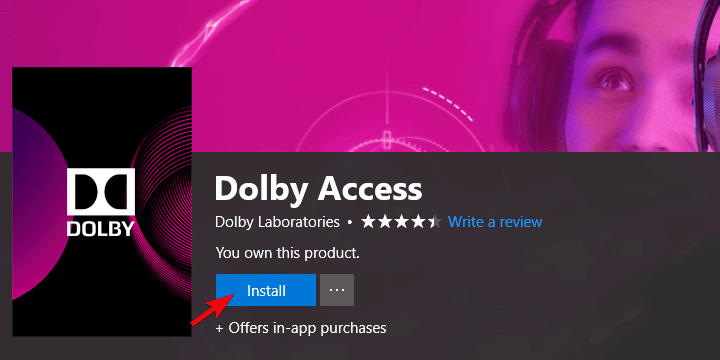
- Kies of je een koptelefoon of home theater wilt configureren.
- Klik op Begin met instellen.
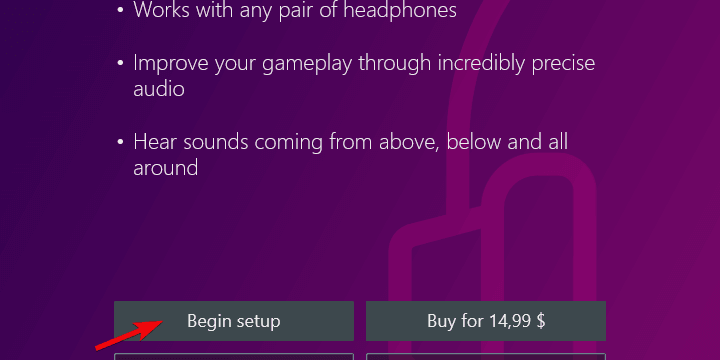
- Kiezen Pc-instellingen configureren en selecteer Atmos voor koptelefoons uit het vervolgkeuzemenu.

- Probeer demo's af te spelen en luister naar verschillen in de geluidsuitvoer.
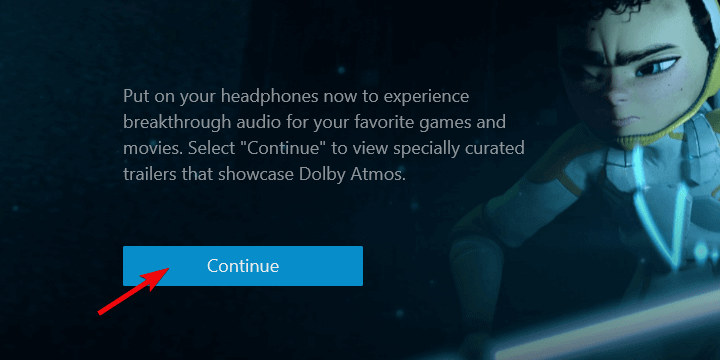
Windows Sonic is een ingebouwde functie die u niet opnieuw kunt installeren. Het probleem zit dus waarschijnlijk ergens in het systeem.
Dolby Atmos is echter een service van derden die is aangeschaft via de Microsoft Store. U kunt het dus proberen en opnieuw configureren en het nog een keer proberen.
Zorg er ook voor dat u geoptimaliseerde inhoud afspeelt die deze technologie ondersteunt. De software presteert overwegend beter op de door Dolby Atmos ondersteunde hardware.
Als je Dolby Atmos niet kunt gebruiken, zal het Windows-alternatief voor ruimtelijk geluid, Windows Sonic, je misschien recht doen.
Ga als volgt te werk om het in te schakelen:
- Klik met de rechtermuisknop op de Geluid pictogram in het systeemvak en open Afspeelapparaat.
- Klik met de rechtermuisknop op uw standaard afspeelapparaat en open Eigendommen.

- Selecteer de Ruimtelijk geluid tabblad.
- Kiezen Windows Sonicvoor koptelefoons uit het vervolgkeuzemenu en bevestig de wijzigingen.
7. Windows bijwerken
- druk op Windows-toets + I om Instellingen te openen.
- Kiezen Update en beveiliging.
- Klik onder Windows Update op de Controleren op updates knop.
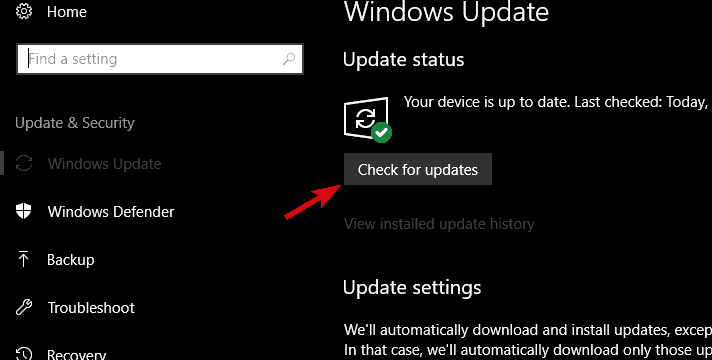
Als geen van de voorgaande stappen u heeft geholpen om het probleem met Dolby Atmos/Spatial-geluid aan te pakken, kunnen we u alleen maar aanraden om te controleren op updates en geduld te hebben.
Zoals de case bij een aantal eerdere gelegenheden heeft laten zien, was alles na een update opgelost.
Zoals u al weet, krijgen gebruikers automatisch updates op Windows 10. Maar voor het geval dat u handmatig naar beschikbare updates kunt zoeken.
Heeft u problemen met het updaten van uw Windows? Bekijk deze handleiding.
Dat zou het moeten doen. Als u het probleem nog steeds niet kunt oplossen, raden we u aan een rapportticket naar respectievelijk Microsoft en Dolby te sturen.
Mocht je vragen of alternatieve oplossingen hebben voor de Dolby Atmos/Spatial-geluidsproblemen, plaats deze dan in de comments hieronder.


